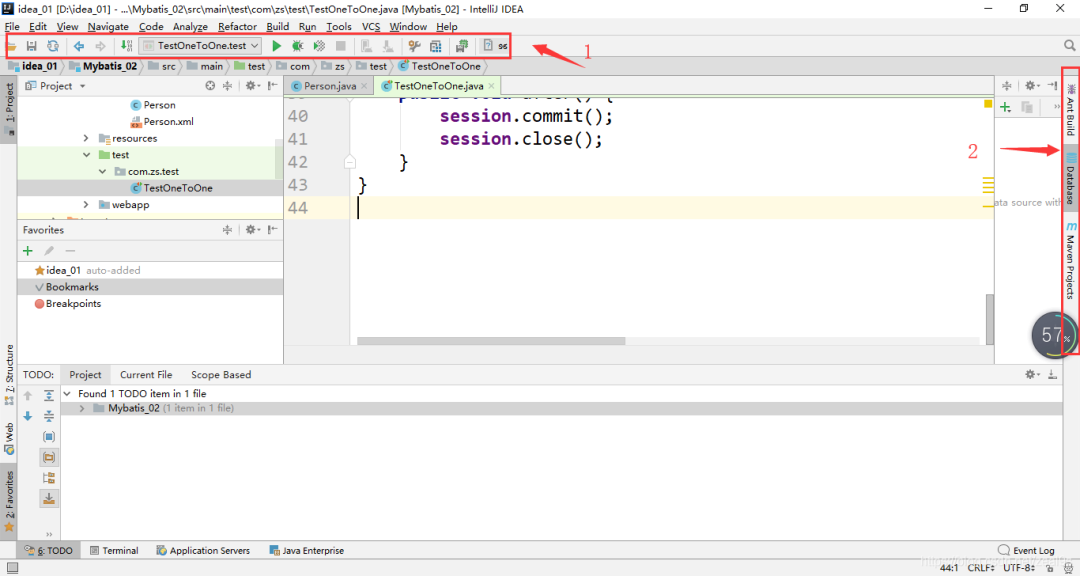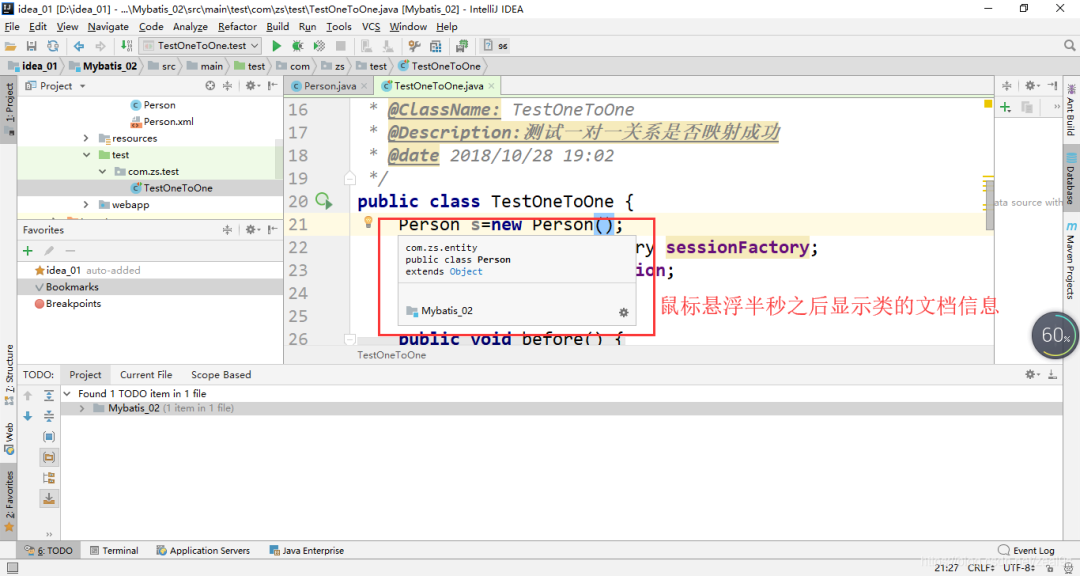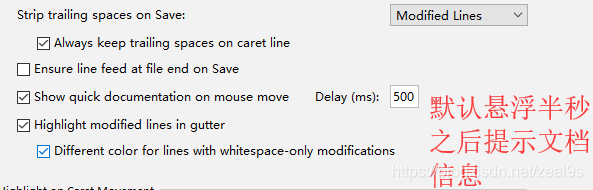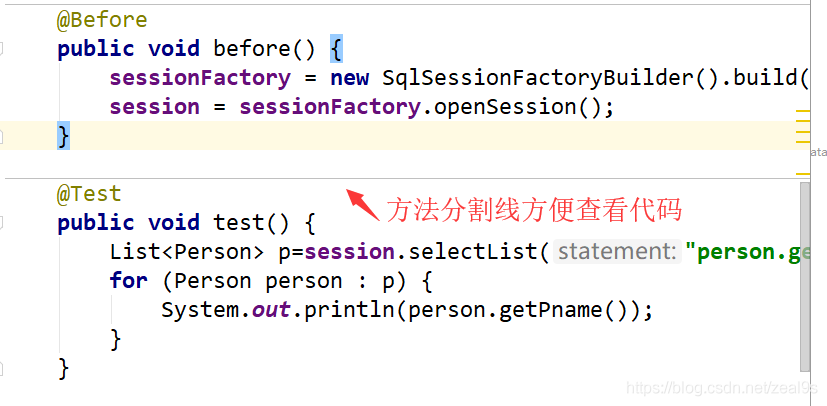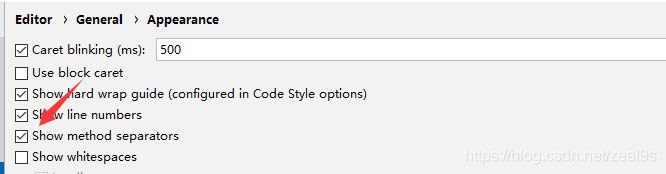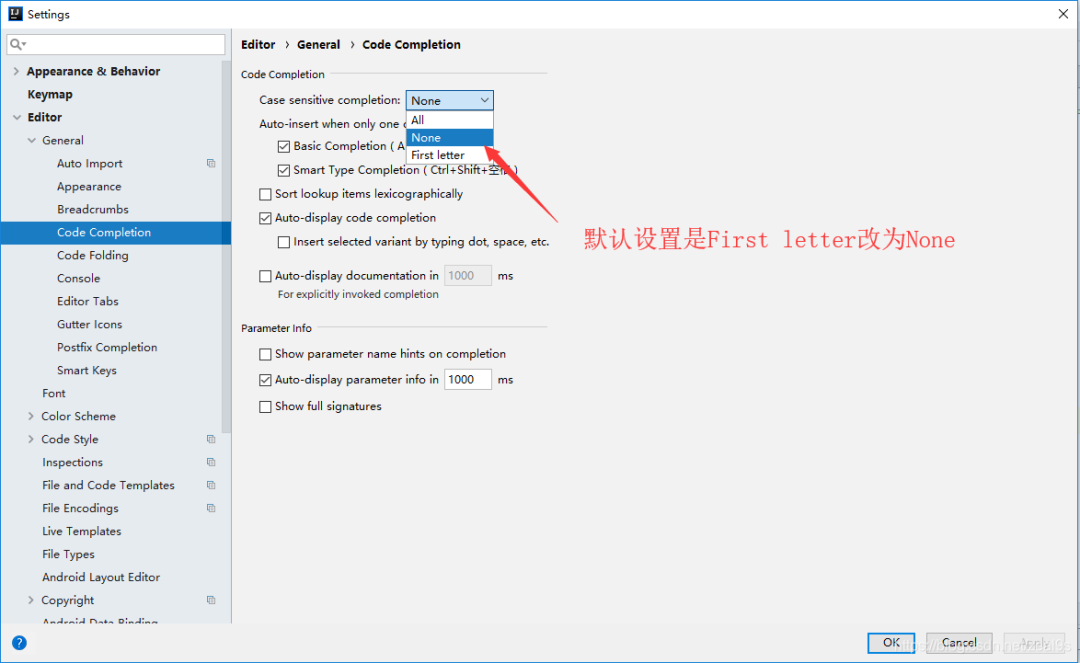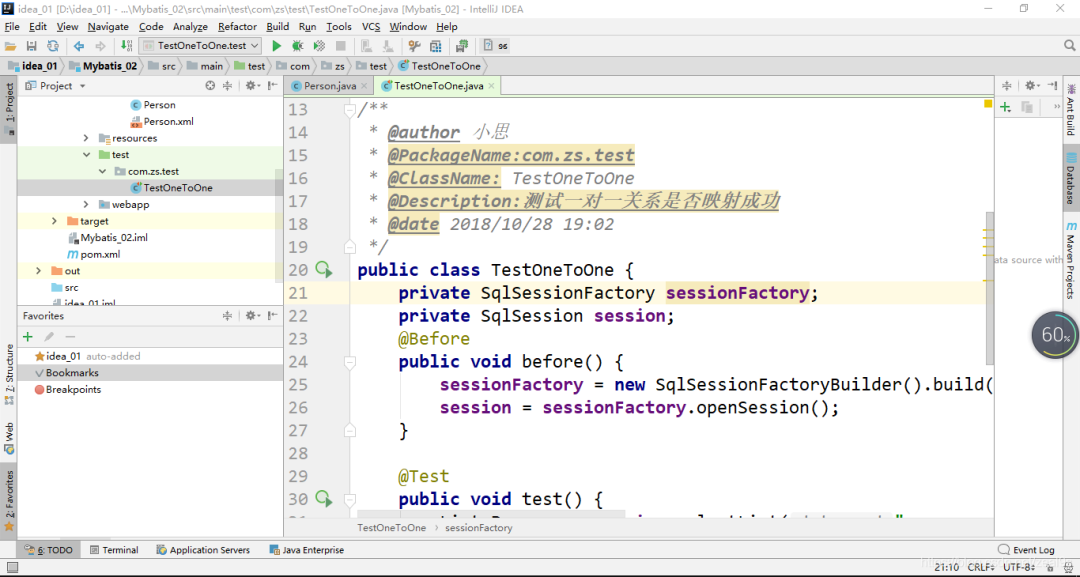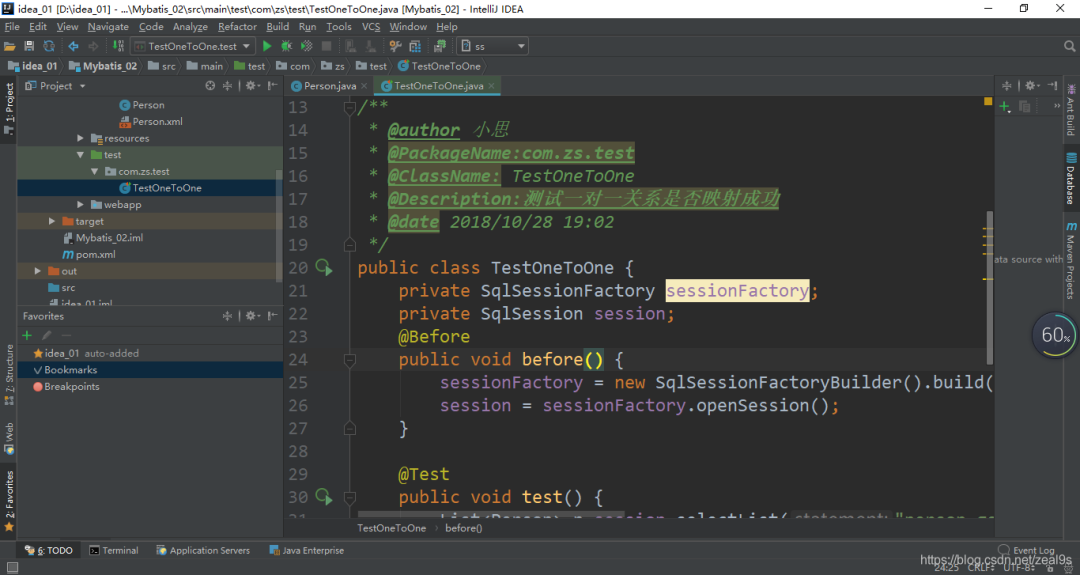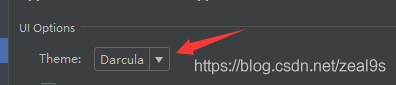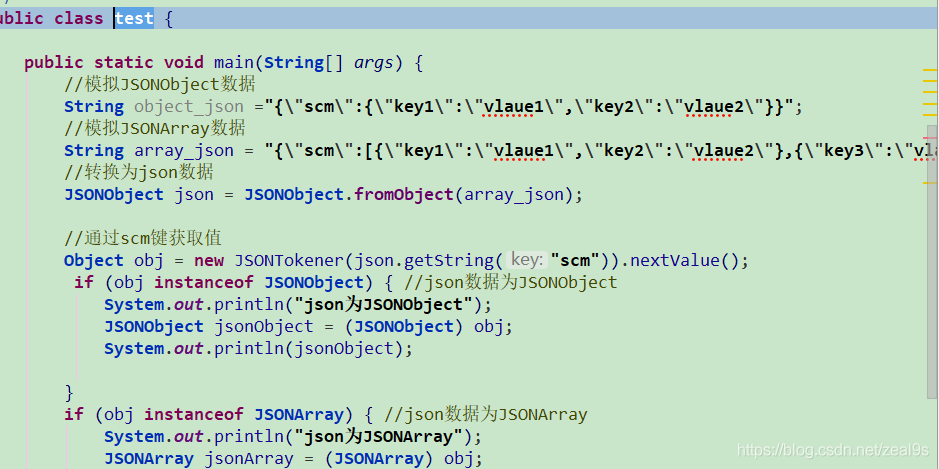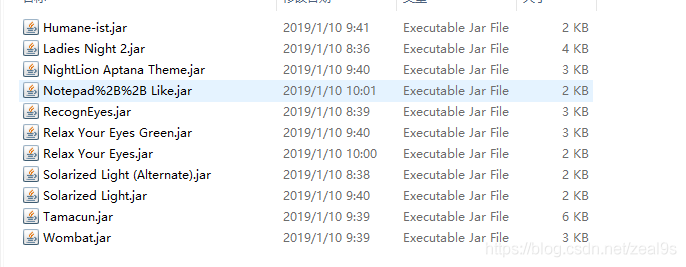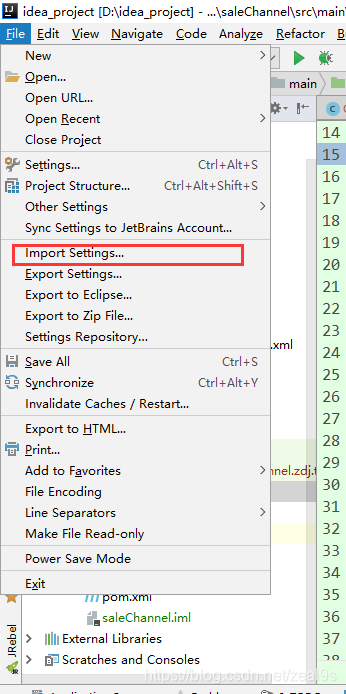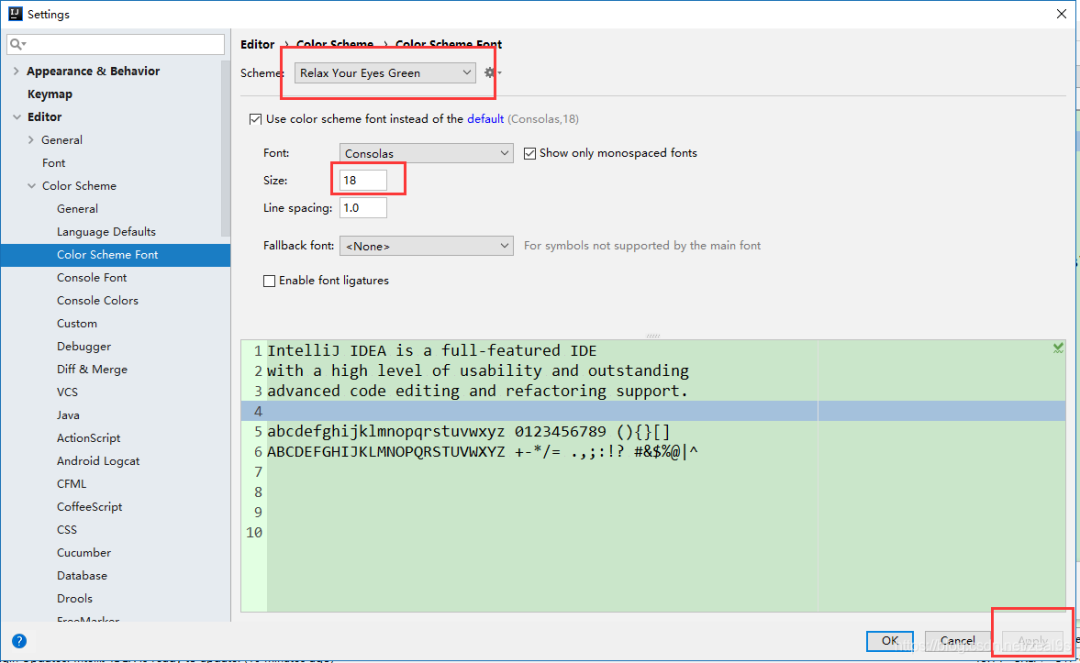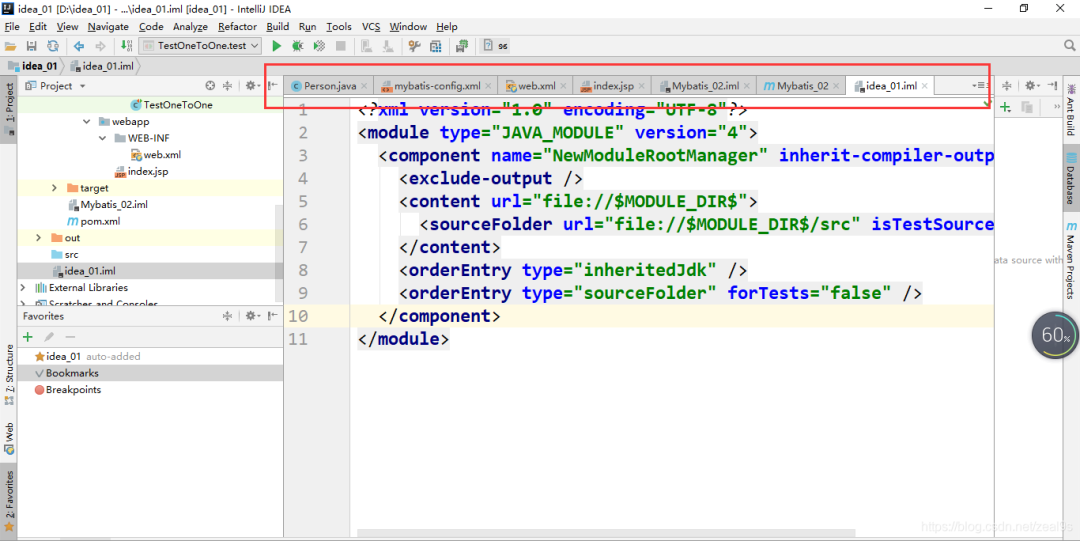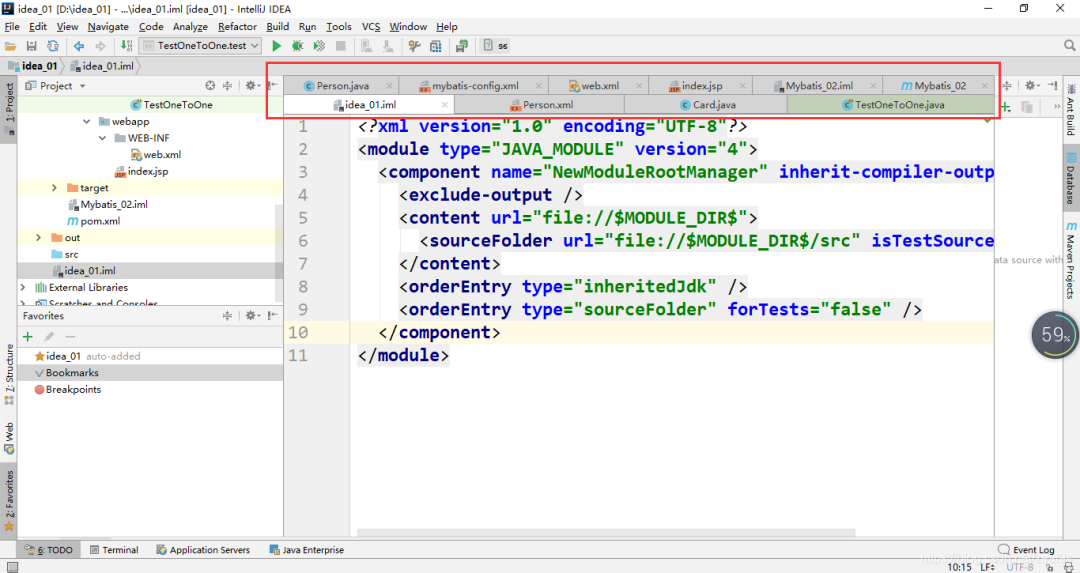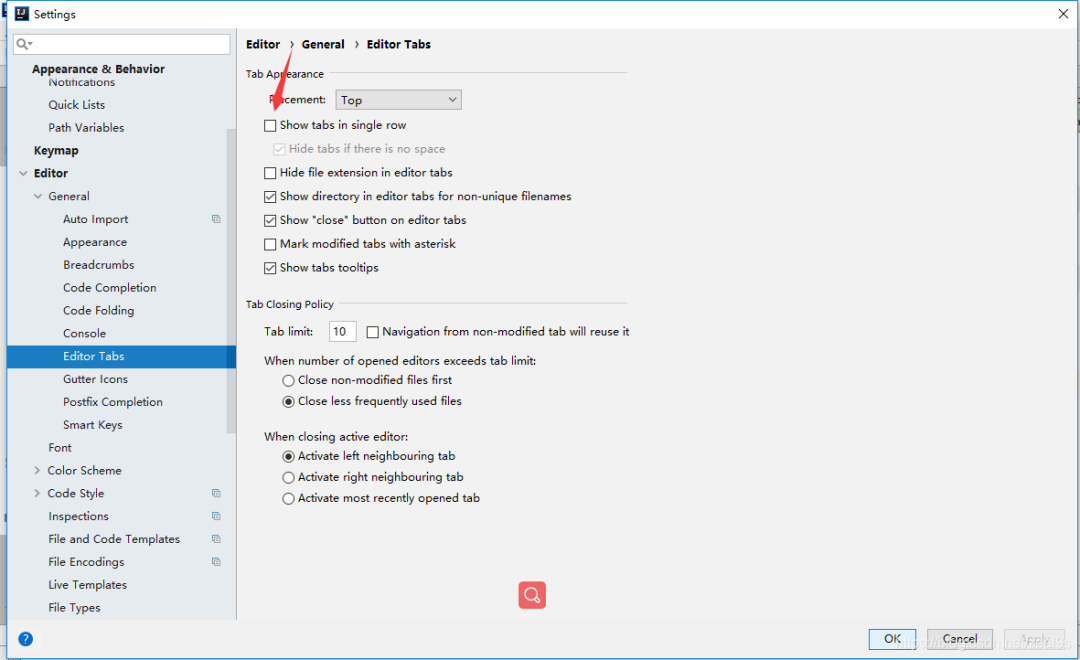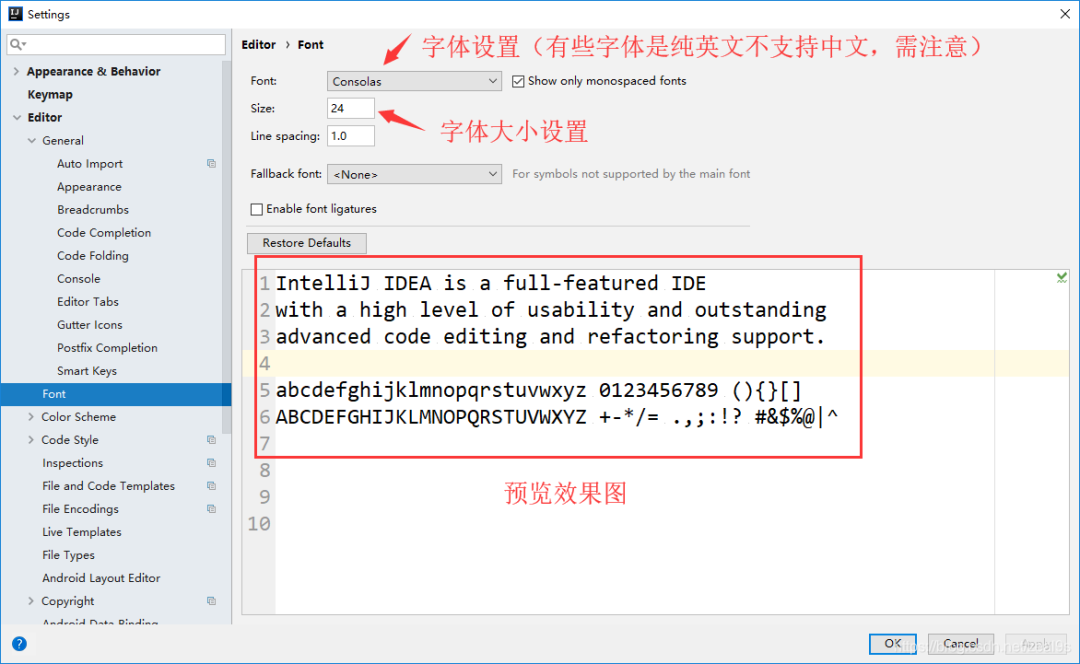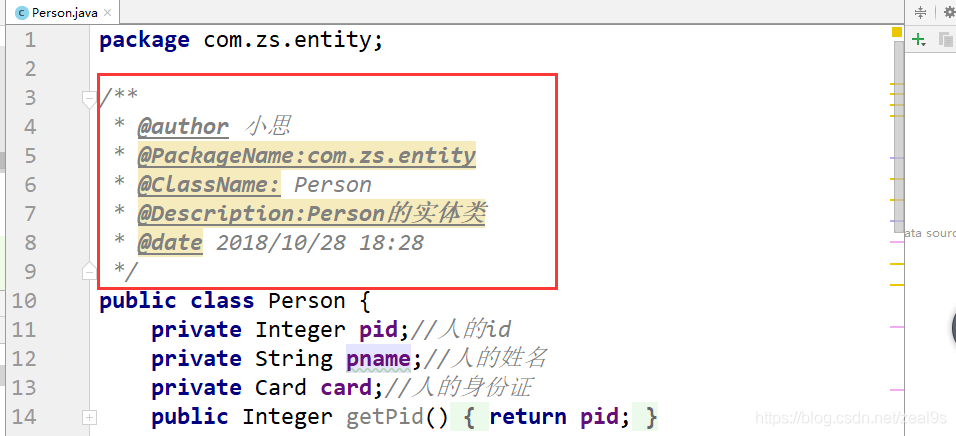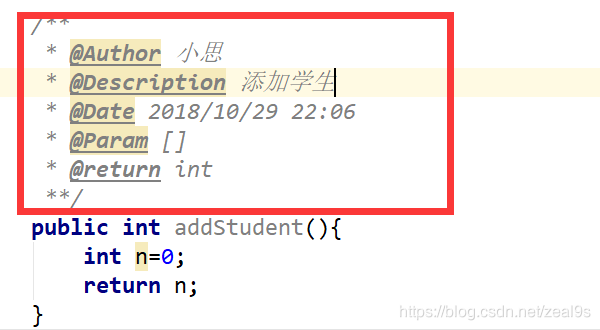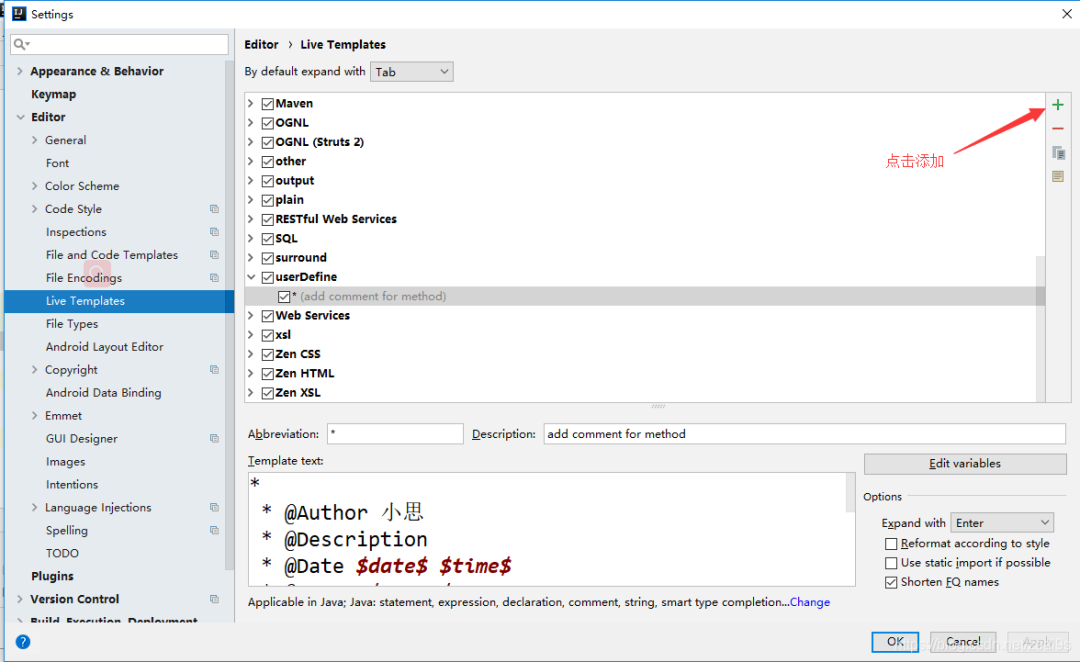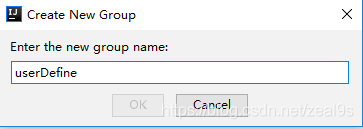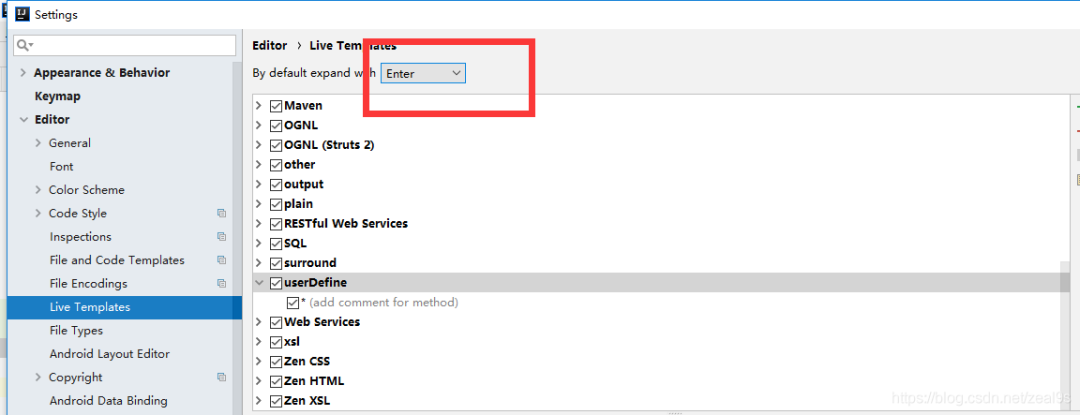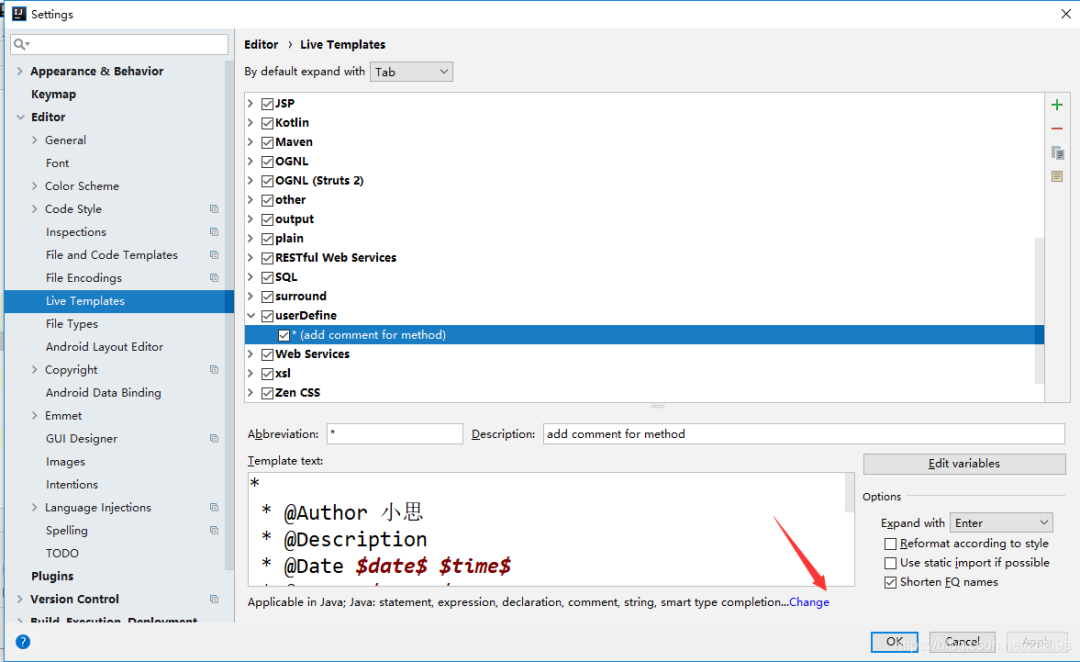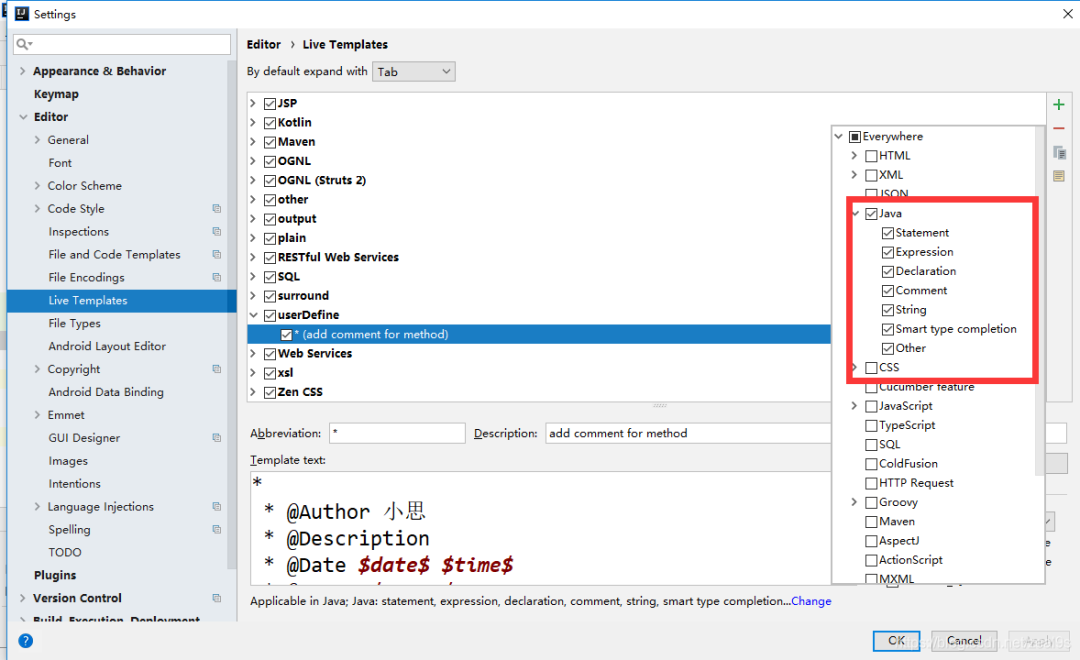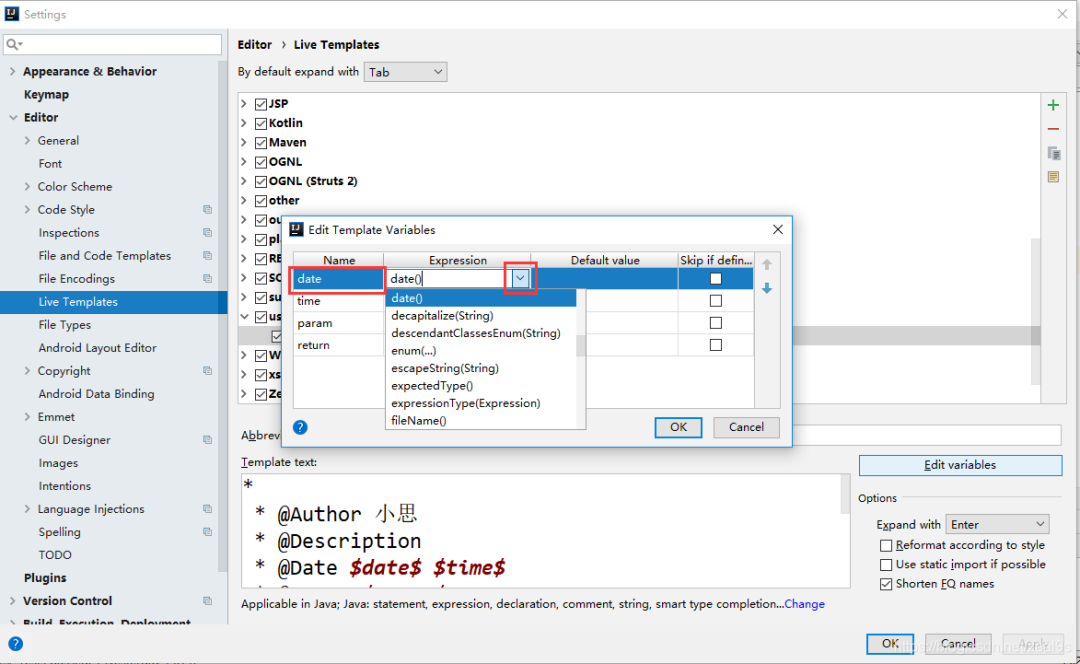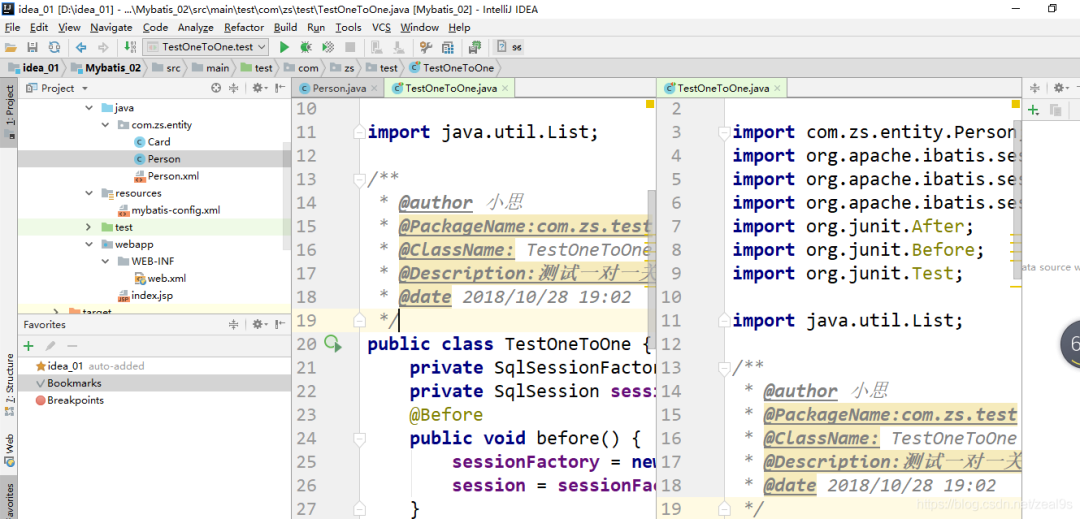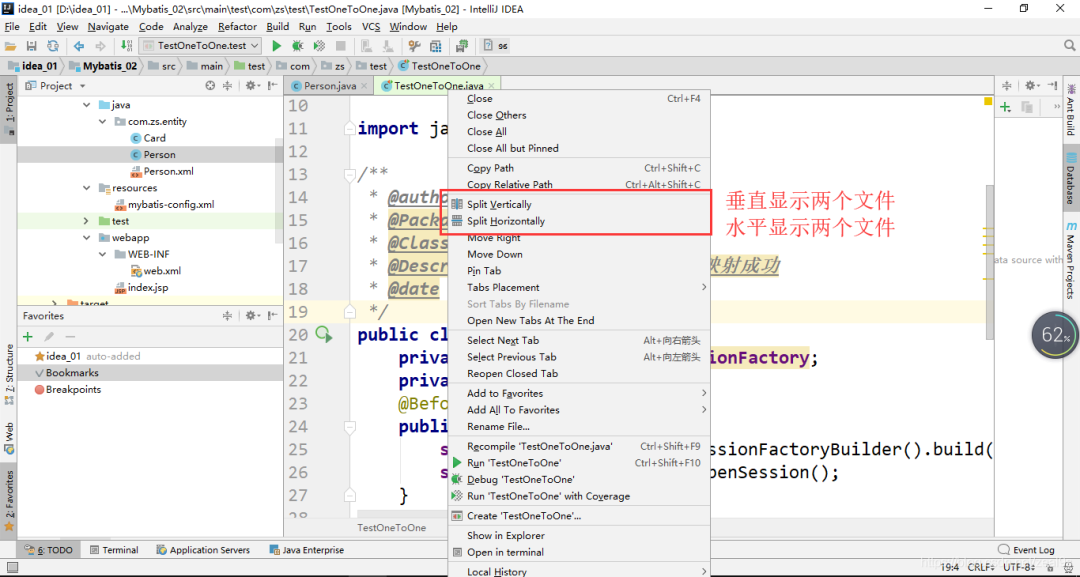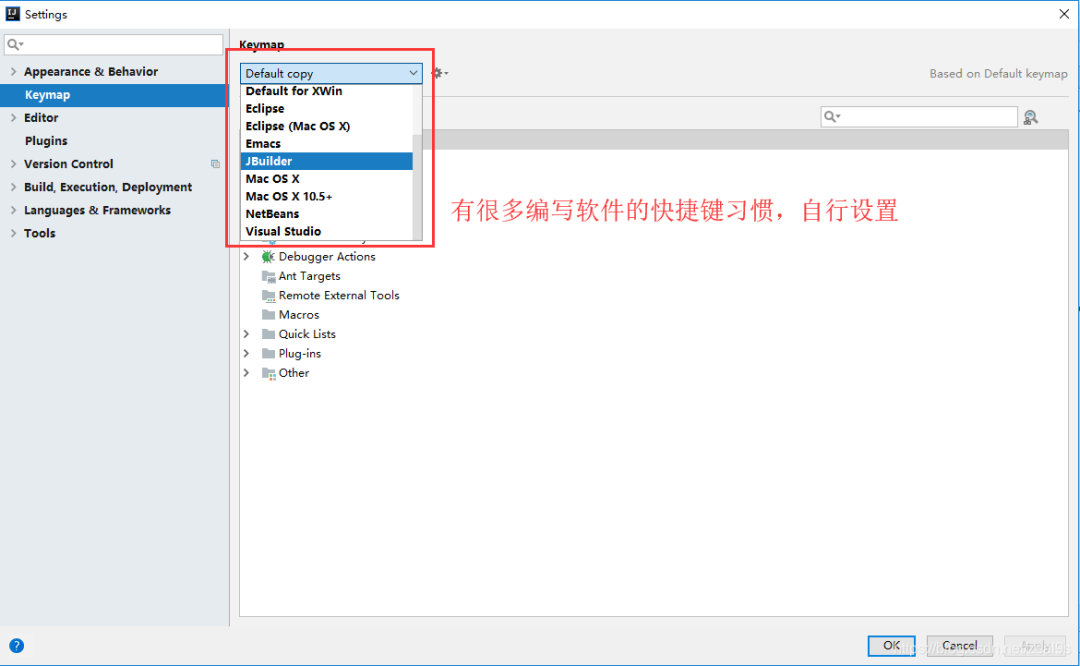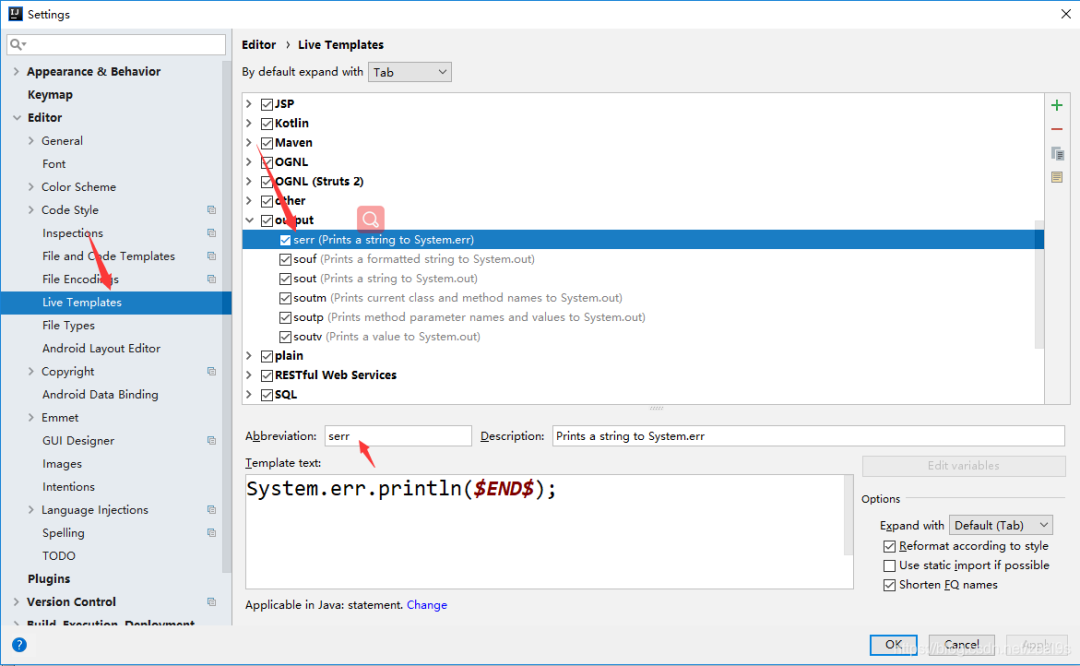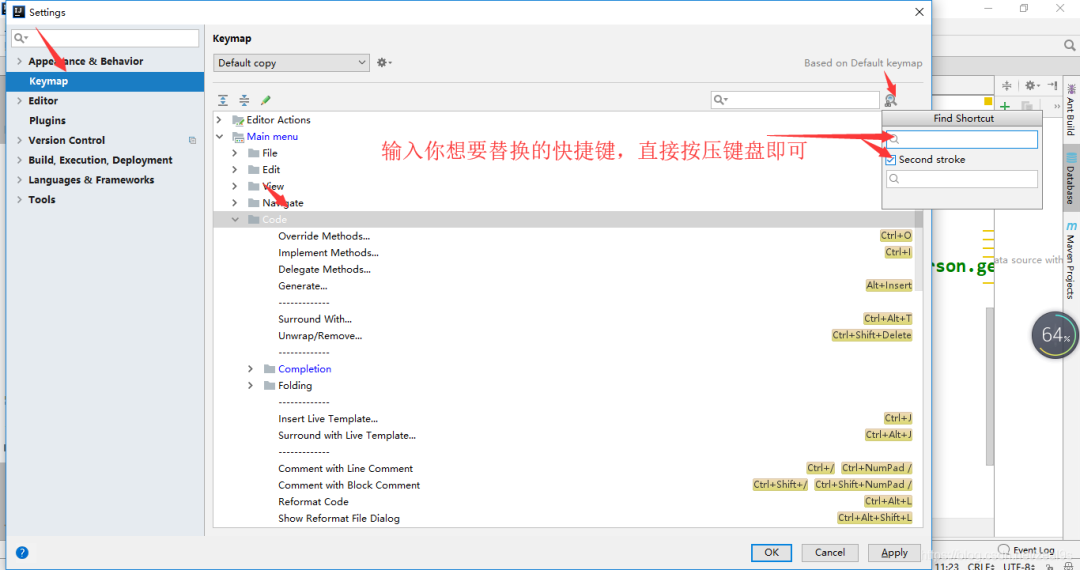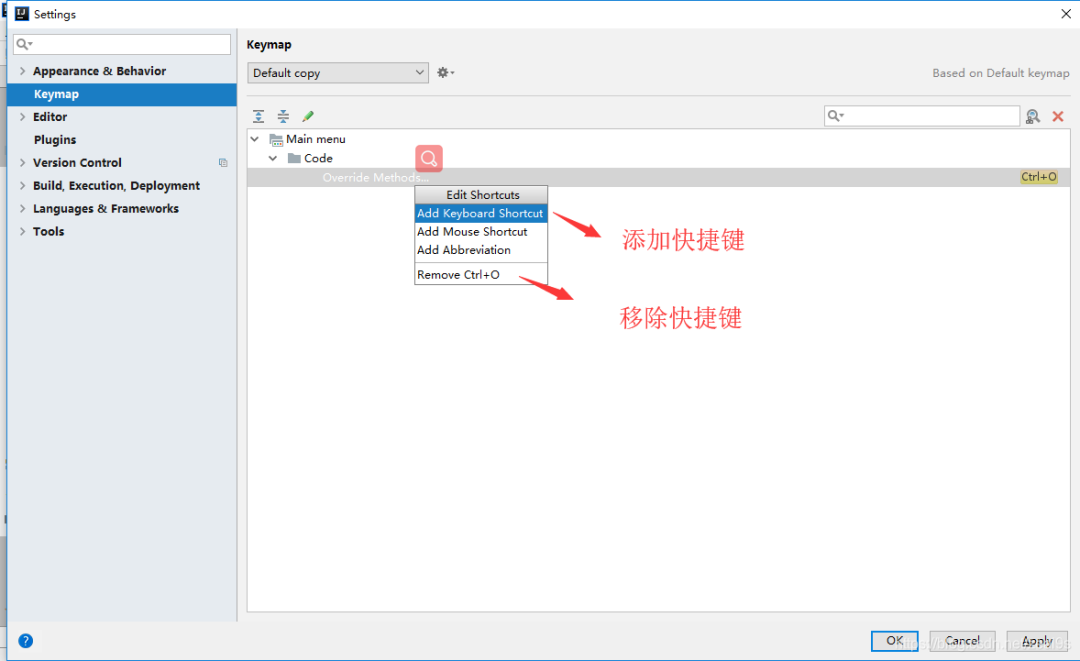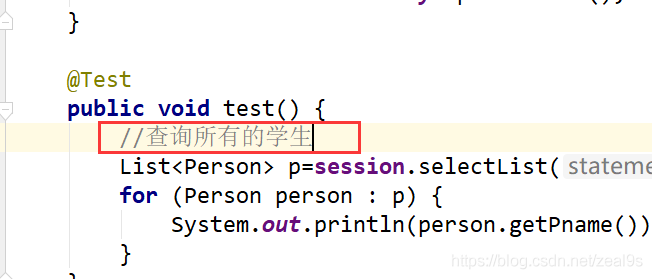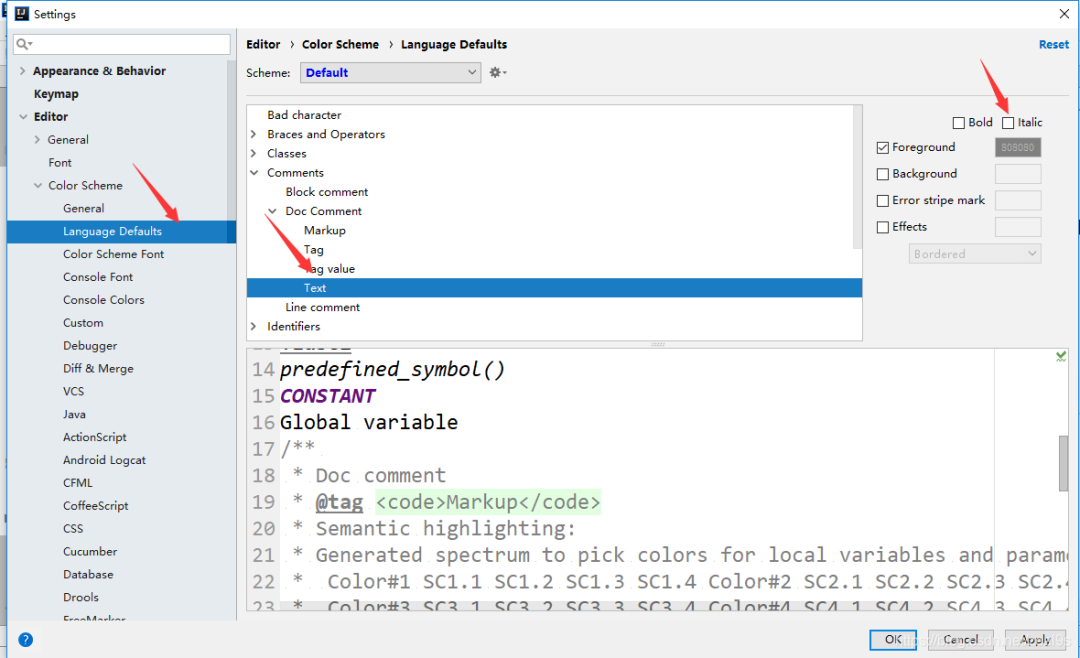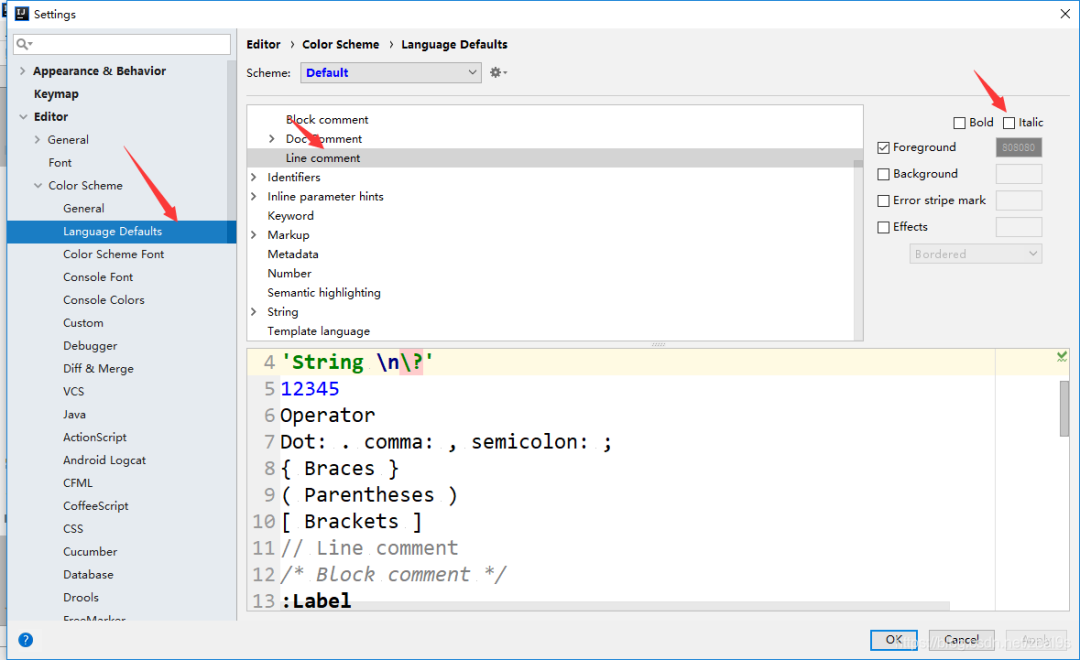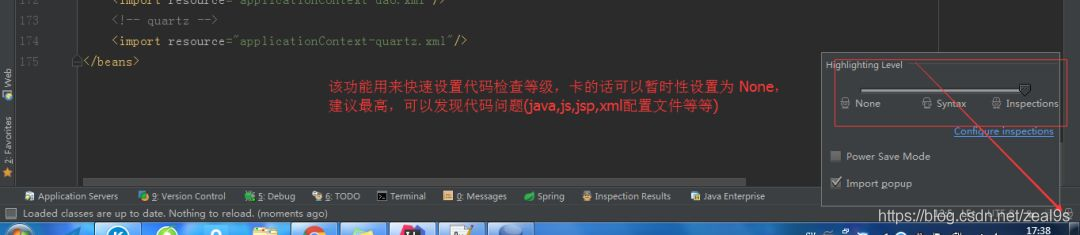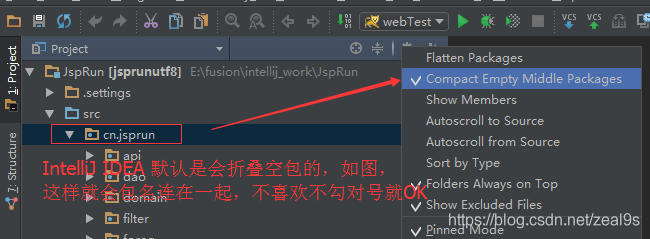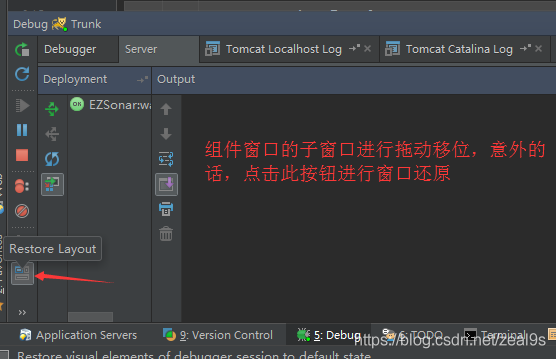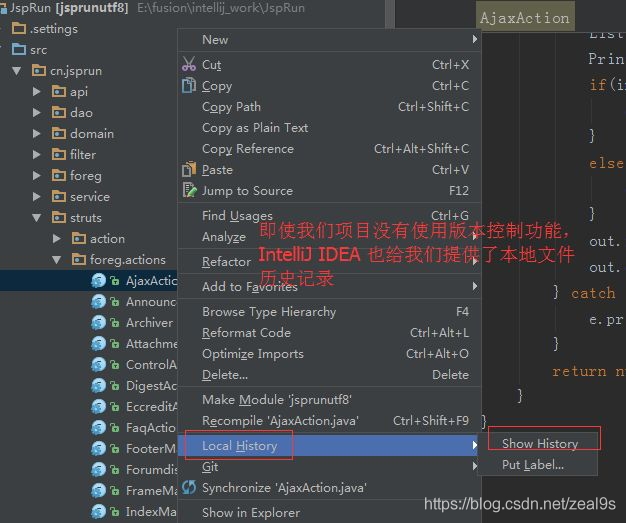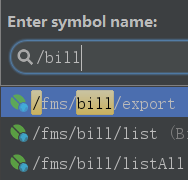作者:请叫我小思
来源:https://blog.csdn.net/zeal9s/article/details/83544074
显示工具条
设置鼠标悬浮提示
(2)设置方法File–>settings–>Editor–>General–>勾选Show quick documentation…显示方法分隔符
File–>settings–>Editor–>Appearance–>勾选忽略大小写提示
(1)效果图备注:idea的默认设置是严格区分大小写提示的,例如输入string不会提示String,不方便编码(2)设置方法File–>settings–>Editor–>General -->Code Completion -->主题设置
(2)设置方法File–>settings–>Appearance & Behavior–>Appearance–>护眼主题设置
(2)设置方法如果想将编辑页面变换主题,可以去设置里面调节背景颜色http://color-themes.com/?view=index&layout=Generic&order=popular&search=&page=1在上面的位置选择导入jar包,然后重启idea生效,重启之后去设置自动导入包
备注:默认情况是需要手动导入包的,比如我们需要导入Map类,那么需要手动导入,如果不需要使用了,删除了Map的实例,导入的包也需要手动删除,设置了这个功能这个就不需要手动了,自动帮你实现自动导入包和去包,不方便截图,效果请亲测~(2)设置方法File–>settings–>Editor–>general–>Auto Import–>单行显示多个Tabs
(2)设置方法File–>settings–>Editor–>General -->Editor Tabs–>去掉√设置字体
(1)效果图备注:默认安装启动Idea字体很小,看着不习惯,需要调整字体大小与字体(有需要可以调整)(2)设置方法File–>settings–>Editor–>Font–>配置类文档注释信息和方法注释模版
(1)效果图备注:团队开发时方便追究责任与管理查看1:IDEA中在创建类时会自动给添加注释
打开idea,操作 File–>settings–>Editor–>File and Code Templates–>Files(1) N A M E :设 置 类 名 , 与 下 面 的 {NAME}:设置类名,与下面的 NAME:设置类名,与下面的{NAME}一样才能获取到创建的类名(2)TODO:代办事项的标记,一般生成类或方法都需要添加描述(3) U S E R 、 {USER}、 USER、{DATE}、 T I M E :设 置 创 建 类 的 用 户 、 创 建 的 日 期 和 时 间 , 这 些 事 I D E A 内 置 的 方 法 , 还 有 一 些 其 他 的 方 法 在 红 色 框 标 注 的 位 置 ,比 如 你 想 添 加 项 目 名 则 可 以 使 用 {TIME}:设置创建类的用户、创建的日期和时间,这些事IDEA内置的方法,还有一些其他的方法在红色框标注的位置,比如你想添加项目名则可以使用 TIME:设置创建类的用户、创建的日期和时间,这些事IDEA内置的方法,还有一些其他的方法在红色框标注的位置,比如你想添加项目名则可以使用{PROJECT_NAME}2.在方法的上面一行输入/*然后回车,就有方法的注释设置如下
IDEA还没有智能到自动为我们创建方法注释,这就是要我们手动为方法添加注释,使用Eclipse时我们生成注释的习惯是/**+Enter,这里我们也按照这种习惯来设置IDEA的方法注释1、File–>Settings–>Editor–>Live Templates(2)选中userDefine在其目录下新建模板:命名为*因为IDEA生成注释的默认方式是:/*+模板名+快捷键(比如若设置模板名为add快捷键用Tab,则生成方式为/*add+Tab),如果不采用这样的生成方式IDEA中没有内容的方法将不可用,例如获取方法参数的methodParameters()、获取方法返回值的methodReturnType()在设置参数名时必须用 参 数 名 {参数名} 参数名的方式,否则第五步中读取不到你设置的参数名/**
* @Author 小思
* @Description //TODO
* @Date $time$ $date$
* @Param $param$
* @return $return$
**/
点击模板页面最下方的警告,来设置将模板应用于那些场景,一般选择EveryWhere–>Java即可(如果曾经修改过,则显示为change而不是define)依次下拉选择即可。注意第五步和第六步的顺序不可颠倒哦~水平或者垂直显示代码
(1)效果图备注:Eclipse如果需要对比代码,只需要拖动Tabs即可,但是idea要设置更换快捷键
(1)效果图备注:从Eclipse移植到idea编码,好多快捷键不一致,导致编写效率降低,现在我们来更换一下快捷键例如设置成Eclipse的,设置好了之后可以ctrl+d删除单行代码(idea是ctrl+y)File–>Setting–>
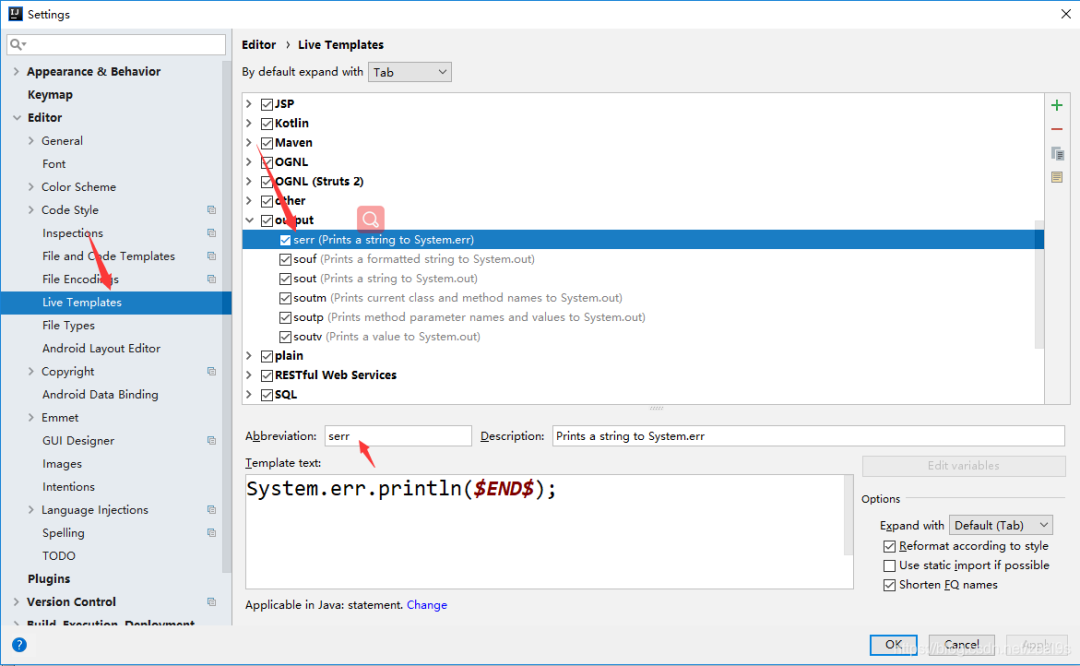
注释去掉斜体
(2)设置方法 File–>settings–>Editor–>代码检测警告提示等级设置
强烈建议,不要给关掉,不要嫌弃麻烦,他的提示都是对你好,帮助你提高你的代码质量,很有帮助的项目目录相关–折叠空包
窗口复位
这个就是当你把窗口忽然间搞得乱七八糟的时候,还可以挽回,就是直接restore一下,就好啦。查看本地代码历史
快速补全分号
CTRL + SHIFT + ENTER 在当前行任何地方可以快速在末尾生成分号快速找到Controller方法
如果你的项目里有非常多的controller,里面有非常多的http或者resful方法。如何快速找到这些方法呢?这个时候,ctrl+alt+shift+n就可以派上用场了。比如说,你依稀记得入账单相关的接口,都有个bill的url路径,那么使用ctrl+alt+shift+n后,直接输入/bill即可。当你在成千上万的Controller里寻找方法时,这一招就可以大大提高效率。大括号匹配
这个也非常有用,因为代码太长,某个for循环,可能已经撑满整个屏幕了。这个时候,找到某个大括号对应的另外一边就很费劲。你可以将光标定位在某个大括号一边,然后使用ctrl+]或者ctrl+[来回定位即可。config:在初始化安装IntelliJ IDEA时有询问你是否导入以存在的配置信息,这个config就是你的配置信息,方便更换电脑和换系统的时候重新安装,前提是要保存好此文件夹。system:此文件夹是IntelliJ IDEA发生什么不可预知性的错误时,比如蓝屏,突然断电导致项目不能启动,可以尝试删除此文件,让系统重新生成一个system的文件。推荐阅读:
这是你想要的工作吗?灵隐寺招聘:没有KPI,佛系上班……
强烈不建议你用 a.equals(b) 判断对象相等!
内容包含Java基础、JavaWeb、MySQL性能优化、JVM、锁、百万并发、消息队列、高性能缓存、反射、Spring全家桶原理、微服务、Zookeeper、数据结构、限流熔断降级......等技术栈!
⬇戳阅读原文领取! 朕已阅